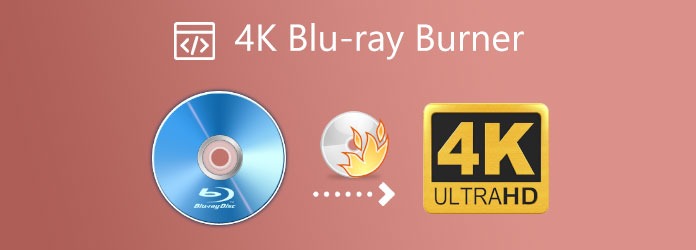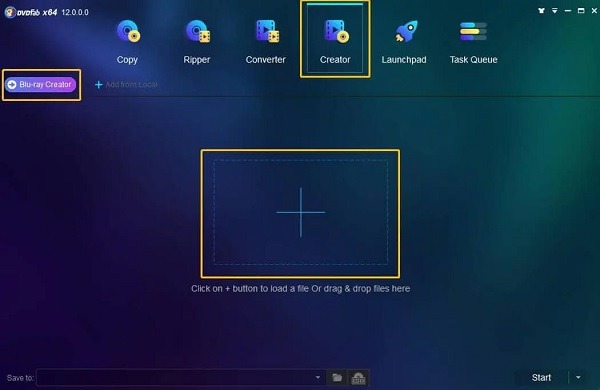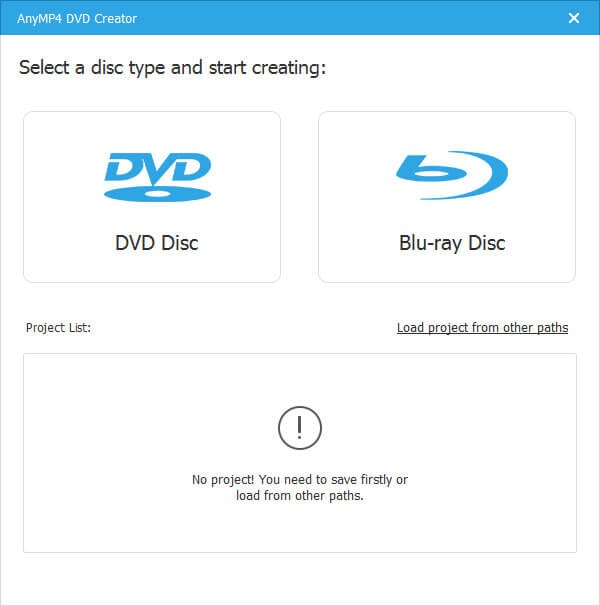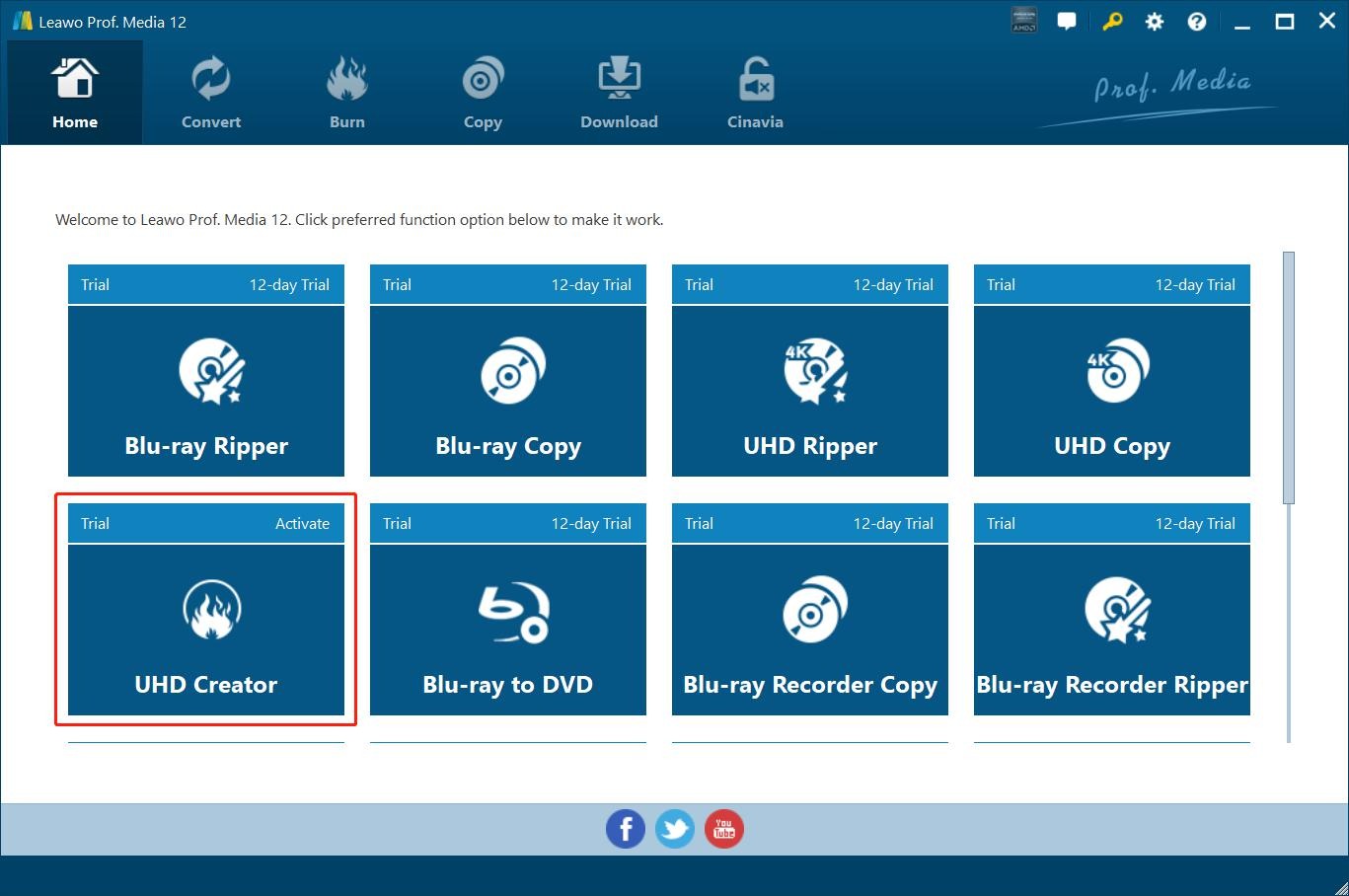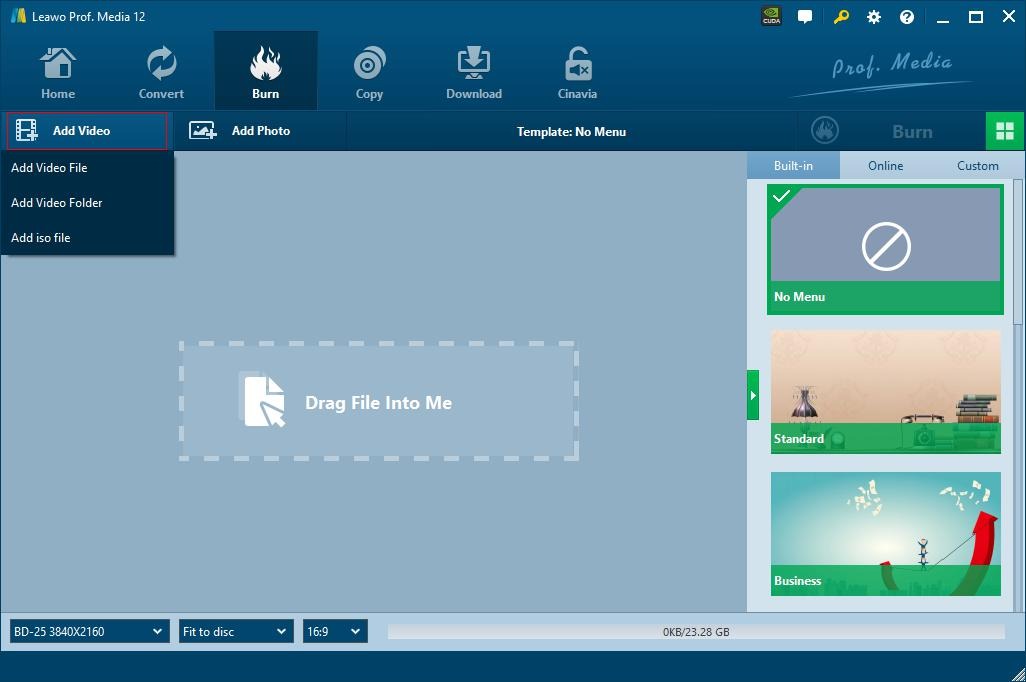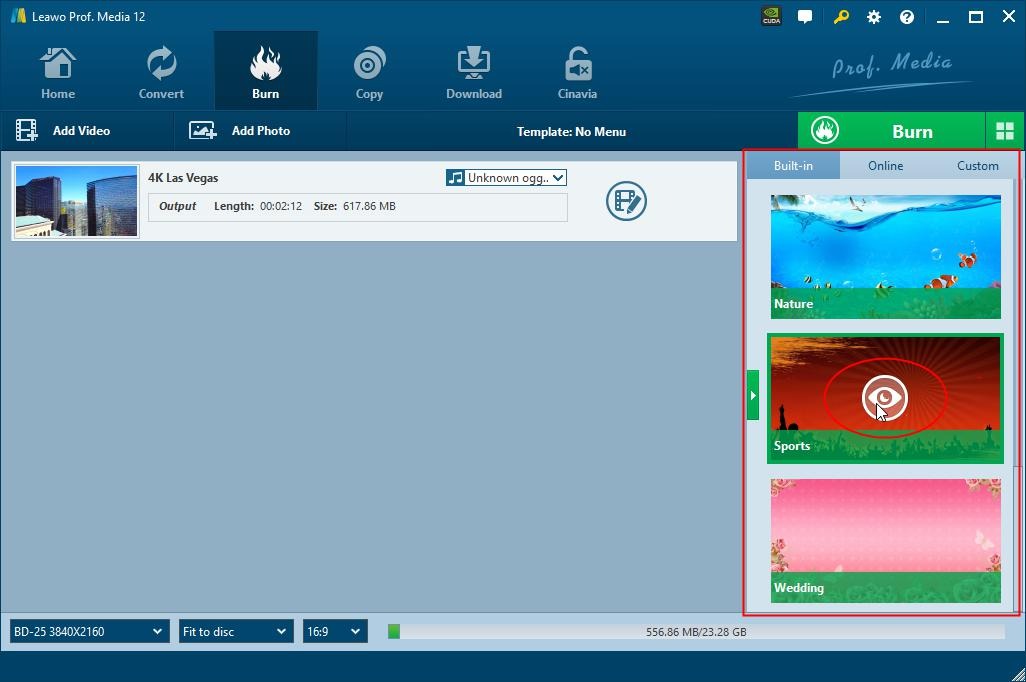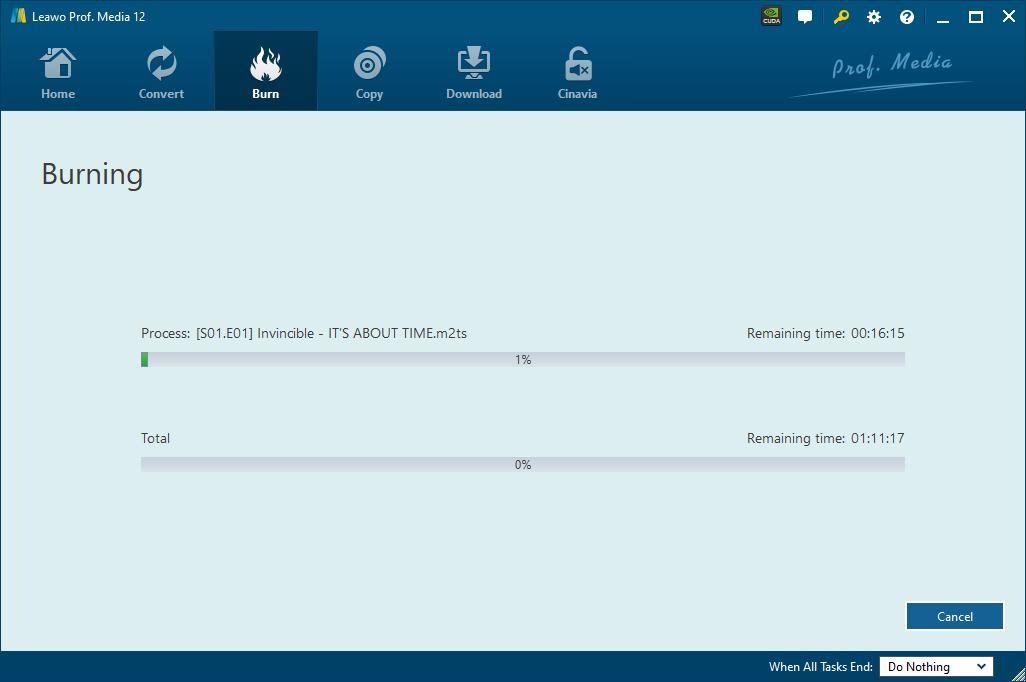“Ich möchte 4K-Filme auf Bluray-Discs brennen, was benötige ich? Gibt es irgendeine Art von Blu-ray-Brenner, der 4K Blu-ray-Discs brennen kann? Oder sollten normale Blu-ray-Brenner dafür ausreichen? Bitte helfen Sie mir in diesem Fall. Jeder Vorschlag wird sehr geschätzt.”
4K Blu-ray wird allmählich zu einem Trend in der digitalen Heimunterhaltung. Die Leute müssen nicht mehr ins Kino gehen, um 4K-Filme zu sehen. Mit einer Heimkinoanlage und 4K-Blu-ray-Inhalten können Sie ganz einfach einen wunderbaren 4K-Filmabend zu Hause erleben. Allerdings ist eine 4K-Blu-ray-Disc, die zwischen 20 und 200 Dollar kostet, im Vergleich zu normalen Blu-ray-Discs ziemlich teuer. Anstatt eine 4K-Blu-ray-Disc zu kaufen, können Sie 4K-Blu-ray-Filme zu Hause mit einer professionellen 4K-Blu-ray-Brennsoftware brennen. Es gibt so viele Blu-ray Brennprogramme auf dem Markt. Aber 4K Blu-ray-Brenner gibt es nur wenige. Hier möchten wir Ihnen die besten 4K-Blu-ray-Brenner-Software-Tools vorstellen, mit denen Sie ganz einfach 4K-Blu-ray-Discs brennen können.
Überblick
Teil 1: Kann man 4K Blu-ray brennen?
Viele Leute möchten zunächst wissen, ob sie 4K-Blu-ray-Inhalte als Disc, Ordner oder ISO-Image-Datei brennen können. Die Antwort ist eindeutig ja. Mit dem 4K Blu-ray-Brenner werden Sie keine 4K Blu-ray-Discs auf dem Markt erhalten. Die Bedenken sollten sein, was Sie für das Brennen von 4K Blu-ray-Inhalten vorbereiten müssen.
Sie können 4K/UHD Blu-ray Discs, Ordner und/oder ISO-Image-Dateien aus Ihren 4K-Videos oder sogar 1080P/720P-Videos brennen. Aber um 4K/UHD-Blu-ray-Inhalte zu brennen, sollten Sie die folgenden Dinge gut vorbereiten:
- 1. Quelle 4K/1080P/720P Videos oder Bilddateien, die Sie auf 4K/UHD Blu-ray Inhalte brennen möchten.
- 2. Beschreibbare 4K/UHD Blu-ray-Disc, wenn Sie 4K Blu-ray-Discs brennen möchten.
- 3. Hardware 4K/UHD Blu-ray-Brenner oder Software 4K Blu-ray-Brenner-Tool.
- 4. Computer mit Internetverbindung zum Brennen von 4K Blu-ray.
Mit den oben genannten Dingen gut vorbereitet, könnten Sie dann frei brennen 4K/UHD Blu-ray-Inhalte, in Disc, Ordner oder sogar ISO-Image-Datei, wie Sie möchten.
Teil 2: 8 beste 4K Blu-ray-Brennprogramme zum Sichern von 4K-Filmen
Wie oben erwähnt, benötigen Sie eine 4K-Blu-ray-Brennsoftware/Hardware, die Ihnen beim Brennen von 4K/UHD-Blu-ray-Discs, Ordnern und/oder ISO-Image-Dateien hilft. Was ist die beste UHD Blu-ray 4K Brennsoftware? Kann ein normaler Blu-ray Brenner 4K Blu-ray brennen? Um diese Fragen zu beantworten, müssen Sie wissen, dass Sie einen 4K-Blu-ray-Brenner für das Brennen von 4K-Blu-ray-Inhalten vorbereiten müssen, da ein normaler Blu-ray-Brenner dies nicht leisten kann. Nachfolgend finden Sie die 8 besten 4K Blu-ray Brennsoftware/Hardware Tools, die wir für Sie ausgewählt haben.
- 1. Leawo UHD Creator
- 2. DVDFab Creator
- 3. AnyMP4 Creator
- 4. Cyberlink Power2Go
- 5. Pioneer BDR-XS07UHD Ultra HD 4K Blu-ray Burner External Drive Bundle
- 6. LG BP60NB10 Ultra HD 4K Blu-ray Burner External Drive
- 7. ORICO Ultra HD 4K Blu-ray Burner
- 8. 8.Archgon Premium Aluminum UHD 4K Blu-Ray Writer
1. Leawo UHD Creator
Der in Leawo Prof. Media als Modul integrierte Leawo UHD Creator ist die beste 4K-Blu-ray-Brennsoftware, die sowohl für Windows- als auch für Mac-Benutzer geeignet ist, um Videos/Bilder auf 4K-Blu-ray-Discs, Ordner und/oder ISO-Image-Dateien zu konvertieren und zu brennen. Dieser 4K UHD Brenner kann direkt 4K Videos/Bilder auf 4K BD100/BD66/BD50/BD25 Rohlinge, Ordner und/oder ISO-Image-Dateien brennen. Er bietet sogar einen Disc-Menü-Designer und einen Video-Editor, damit Sie Disc-Menüs und Videos vor dem Brennen von 4K-Blu-ray-Inhalten bearbeiten können. Die gebrannten 4K-Blu-ray-Discs können auf allen eigenständigen UHD-Blu-ray-Playern und Media-Playern, die 4K-Blu-ray-Wiedergabe unterstützen, wiedergegeben werden. Der beste UHD-Blu-ray-Brenner, den Sie je bekommen könnten.
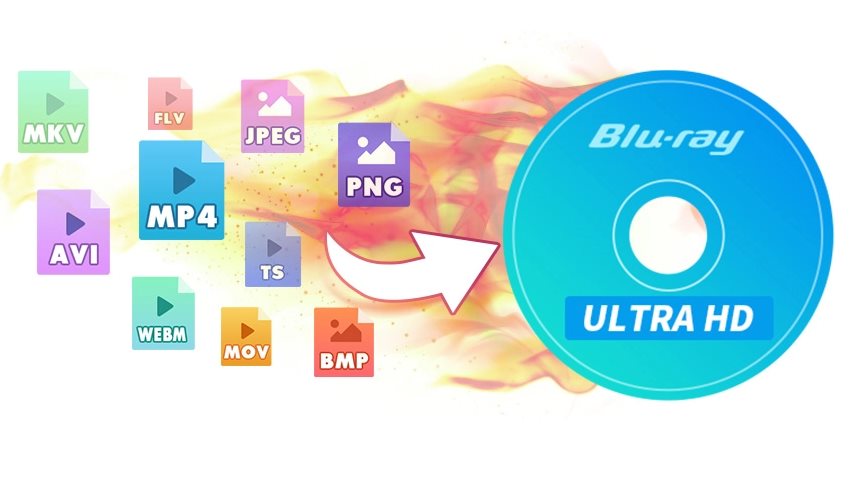
-
Leawo UHD Creator
UHD Blu-ray aus 4K Videos und Bildern erstellen
Brennen und Konvertieren von 4K-Videos auf leere 4k-Blu-ray-Disc/ISO-Dateien/Ordner
Menü nach Belieben mit Klicks gestalten
GPU-Beschleunigungstechnologie für 20-fach höhere Verarbeitungsgeschwindigkeit
2. DVDFab Creator
DVDFab Creator ist ein weiterer bester 4K/UHD-Blu-ray-Brenner, der neben dem Brennen von 4K/UHD-Blu-ray-Discs weitere Funktionen bietet. Sie können DVD/Blu-ray/4K-Blu-ray-Discs kopieren, rippen und konvertieren und andere Funktionen nutzen. Sie können sicher Videos in SD bis zu 4K HD für das Brennen von Discs brennen. Es unterstützt auch mehrere Videoformate für Ihre Bequemlichkeit. Und wenn Sie Videos brennen, wird die Qualität der Videos während des Prozesses nicht beeinträchtigt. Die Testversion hat jedoch nur eine Laufzeit von 30 Tagen. Sie können diese Software für Windows und Mac herunterladen.
3. AnyMP4 Creator
Wenn Sie 4K-Blu-ray oder reguläre Blu-ray aus verschiedenen Videos brennen möchten, sollten Sie AnyMP4 DVD Creator als weitere beste 4K-Blu-ray-Brennsoftware ausprobieren. Diese einfach zu bedienende Blu-ray-Brennsoftware kann jedes häufig verwendete Videoformat einschließlich 4K auf HD-Blu-ray mit ausgezeichnetem visuellen Erlebnis brennen. Mit AnyMP4 Creator, können Sie:
- 1. Brennen Sie 4K oder normale Blu-ray Discs oder Filme mit allen gängigen Videoformaten, wie AVI, WMV, MKV, MTS, MP4, MOV, etc.
- 2. Bearbeiten Sie Videos und passen Sie Videoeffekte wie Kontrast, Sättigung, Farbton, Lautstärke und mehr an.
- 3. Wählen Sie aus verschiedenen Menüvorlagen wie Urlaub, Familie, Reise, Hochzeit und anderen Themen.
- 4. Unterstützt BD-25 (25GB), BD-50 (50GB) und Blu-ray-Formate wie BD-R 2.0/BD-RE 2.1/BD-RE 3.0, etc.
Diese 4K Blu-ray Brennsoftware ist kompatibel mit Windows 10/8.1/8/7/Vista/XP und macOS X/11/12 und höher.
4. Cyberlink Power2Go
CyberLink Power2Go ist eine Blu-ray-Kopiersoftware, die von CyberLink entwickelt wurde. Mit einem solchen Programm können Sie Ihre Mediendateien auf jede beliebige Disc kopieren. Insbesondere ermöglicht es Ihnen, DVDs aus verschiedenen digitalen Formaten zu brennen, sowie DVD oder CDs mit einfachen Schritten zu rippen. Außerdem können Sie Audio-CDs erstellen, Video-DVDs brennen, Datendisks erstellen, Ihre Medien online sichern, eine Wiederherstellungs-Disk brennen und so weiter.
5. Pioneer BDR-XS07UHD Ultra HD 4K Blu-ray Brenner Externes Laufwerk Bundle
Die 3 oben genannten 4K Blu-ray-Brenner sind 4K/UHD Blu-ray-Brennsoftware-Tools. Jetzt listen wir einige der besten 4K/UHD Blu-ray-Brenner Hardware-Tools für Sie auf. Pioneer BDR-XS07UHD (vollständiger Name: Pioneer BDR-XS07UHD Portable 6X Ultra HD 4K Blu-ray Burner External Drive Bundle) ist eines der besten 4K/UHD Blu-ray Brenner Hardware-Tools, mit dem Sie Videos direkt konvertieren und mit einfachen Klicks auf 4K Blu-ray Discs brennen können. Es kommt mit Cyberlink Software-Download-Installationscode und USB-Typ-C-Kabel.
6. LG BP60NB10 Ultra HD 4K Blu-ray-Brenner Externes Laufwerk
LG BP60NB10 Portable 6X Ultra HD 4K Blu-ray-Brenner externes Laufwerk ist eine weitere beste 4K Blu-ray-Brenner-Hardware, die mit CyberLink Software, 25GB M-DISC BD-R und USB-Kabel kommt – brennt CD DVD BD DL BDXL-Discs unterstützen.
7. ORICO Ultra HD 4K Blu-ray Brenner
ORICO Externes Blu-Ray DVD CD Laufwerk 100G Portable 6X Ultra HD 4K Bluray Brenner kommt mit Typ-C 2 in 1 Kabel. Es kann CD/DVD/BD/DL/BDXL-Discs für Sie brennen. Es ist kompatibel mit Windows XP/7/8/10/11 und Mac OS. Dieser externe 4K-Blu-ray-Brenner unterstützt das Beschreiben von BDXL Layer 3-Medien mit bis zu 100 GB. Er ist ideal für die Sicherung wichtiger Massendaten auf Ihrem Computer, wie Videos, Fotos, Musikdaten und Systemdateien. Unterstützt 4K-Qualität, HDR (High Dynamic Range) (Windows 11 erfordert Media Player und Netzwerk).
8. Archgon Premium Aluminium UHD 4K Blu-Ray Brenner
Das UHD-Blu-ray-Laufwerk kann UHD, normale Blu-Ray, DVD und CD mit der richtigen Software lesen und schreiben. Für normale Blu-Ray, DVD und CD können Sie die entsprechende Software verwenden, die mit Ihrem Computer geliefert wird, oder nach der richtigen Software suchen, die Sie auf Ihrem Computer installieren können. Es ist eine 3rd-Party-Software, die zusätzlichen Kauf erfordern, und es ist die einzige, die wir gefunden haben, ist zuverlässig.
Teil 3: Wie kann man 4K-Filme im Detail brennen?
In diesem Teil zeigen wir Ihnen, wie Sie 4K-Blu-ray aus verschiedenen Videodateien brennen können, damit Sie 4K-Blu-ray-Filme zu Hause mit Ihrem Heimkino-System ansehen können. Hier verwenden wir Leawo UHD Creator als Beispiel. Laden Sie Leawo Prof. Media herunter und installieren Sie es auf Ihrem Computer. Bereiten Sie die Quellvideodateien für das Brennen von 4K Blu-ray vor.
Schritt 1: Quellvideodateien oder Ordner hinzufügen
Starten Sie Leawo Prof. Media. Klicken Sie entweder auf die Schaltfläche “Brennen” in der Menüleiste oder auf die Option “UHD Creator” in der Mitte, um das UHD Creator-Modul zu öffnen.
Klicken Sie im Modul “Brennen” auf die Dropdown-Schaltfläche “Video hinzufügen” und wählen Sie dann die Option “Video hinzufügen”, “Videoordner hinzufügen” oder “Iso-Datei hinzufügen”, um entsprechende Quelldateien zum Brennen von 4K-Blu-ray-Inhalten zu laden. Um eine 4K-Blu-ray-Disc zu brennen, legen Sie eine beschreibbare 4K-Blu-ray-Disc in das mit dem Computer verbundene 4K-Blu-ray-Laufwerk ein und wählen Sie diese als 4K-Blu-ray-Disc-Typ in der unteren linken Ecke aus.
Schritt 2: Disc-Menü hinzufügen (optional)
Sie können ein Disc-Menü zur Ausgabe von 4K-Blu-ray-Inhalten hinzufügen, indem Sie das Menü im rechten Fenster auswählen. Sie können auch eine Vorschau anzeigen und sogar das ausgewählte Disc-Menü bearbeiten, wie Sie möchten.
Schritt 3: Quellvideodateien bearbeiten
Dies ist ebenfalls optional. Sie können geladene Videodateien vor dem Brennen auf 4K-Blu-ray-Inhalte bearbeiten, einschließlich der Zusammenführung von Videodateien in eine Datei, dem Trimmen der Videolänge und dem Hinzufügen von Kapiteln.
Schritt 4: Weitere Einstellungen zum Brennen von 4K Blu-ray
Klicken Sie auf die große grüne Schaltfläche “Brennen”, um weitere Einstellungen zum Brennen von 4K-Blu-rays vorzunehmen. Es erscheint eine Seitenleiste auf der rechten Seite, die die Einstellungen “Brennen auf”, “Disc-Label” und “Speichern unter” enthält. Sie können hier wählen, ob Sie eine 4K-Blu-ray-Disk, einen Ordner und/oder eine ISO-Image-Datei brennen möchten.
Schritt 5: 4K Blu-ray brennen
Klicken Sie schließlich auf die Schaltfläche “Brennen” unten in der Seitenleiste, um das Brennen von Videos auf 4K Blu-ray mit Leawo UHD Creator zu starten. Auf der “Burning”-Schnittstelle können Sie den gesamten Brennvorgang sehen und die Nachbearbeitung in der unteren rechten Ecke einstellen.
Bonus: Wie kann man 4K-Filme einfach aus dem Internet herunterladen?
Viele Menschen fragen sich, wie sie 4K-Filme aus dem Internet erhalten können, um sie entweder direkt abzuspielen oder auf 4K-Blu-ray-Inhalte zu brennen. Hier möchten wir Ihnen das beste 4K-Video-Downloader-Tool empfehlen – CleverGet Video Downloader, ein professioneller Online-Video-Downloader, der Ihnen helfen kann, Videos von YouTube herunterladen, Facebook, Twitter, Instagram und 1000+ anderen Video-Sharing-Seiten mit bis zu 8K-Auflösung herunterzuladen. Es könnte Online-Videos in verschiedenen Formaten, Auflösungen, Größen und Bildraten für Menschen zu wählen und herunterladen zu erkennen.

-
CleverGet Video Downloader
Download Film Video mit 320 Kbps Audio.
Einfacher Download von Live-Streams ohne Qualitätsverlust.
Video Info Extraktor.
Unterstützung für das Herunterladen von Wiedergabelisten.
Unterstützung für Multitasking & Video Info Extractor im Inneren.
Benutzerfreundliches UI.
Wenn Sie die URL des 4K-Videos erhalten haben, können Sie die 4K-Video-URL direkt kopieren und in die Adressleiste einfügen. Dann kann CleverGet die 4K-Video-URL analysieren, bevor es alle herunterladbaren Videooptionen in verschiedenen Auflösungen, Formaten, Rahmen und Größen als persönliche Referenz auflistet. Sie können dann frei wählen, ob Sie Videos in 4K oder anderen Auflösungen auf Ihren Computer herunterladen möchten.